
FlightGear est un simulateur de vol open source multiplateforme qui offre l'expérience complète de simulation de vol requise par les pilotes stagiaires ou les passionnés d'aviation.
Ce simulateur de vol open source offre une expérience qu'aucun autre simulateur ne peut offrir. FlightGear franchit les barrières de propriété des simulateurs existants et offre indépendance d'utilisation et évolutivité.
Le projet FlightGear a été lancé en 1997. Il a été développé conjointement par une ambitieuse équipe mondiale de bénévoles et a réussi à créer un simulateur de vol extrêmement réaliste qui peut être utilisé, modifié et distribué gratuitement. FlightGear est utilisé par un grand nombre de passionnés de simulation de vol à travers le monde et est également largement utilisé dans la recherche universitaire et les expositions interactives dans les musées.
Les fonctionnalités de FlightGear incluent plus de 400 modèles d'avions, une base de données de paysages mondiale, une fonction de vol en ligne, une modélisation atmosphérique détaillée, un système de modélisation d'avions flexible et ouvert, de multiples options de réseau, une prise en charge de l'affichage multi-écran et des scripts puissants. Langages et architecture ouverte. Mieux encore, en tant qu’émulateur open source, il appartient à notre communauté et tout le monde peut y contribuer.

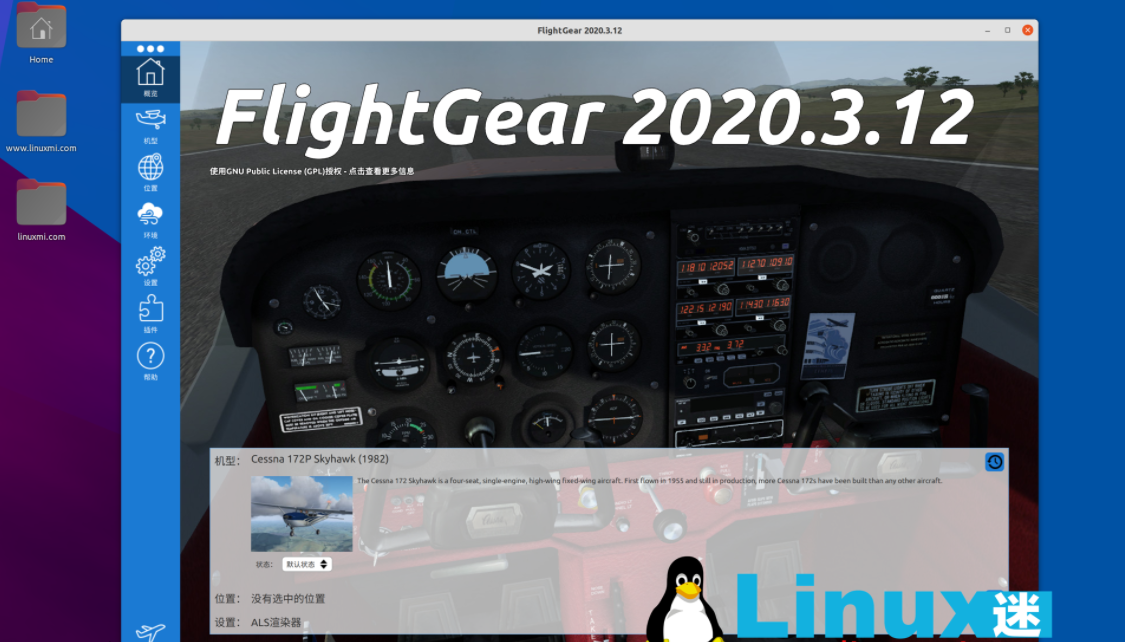
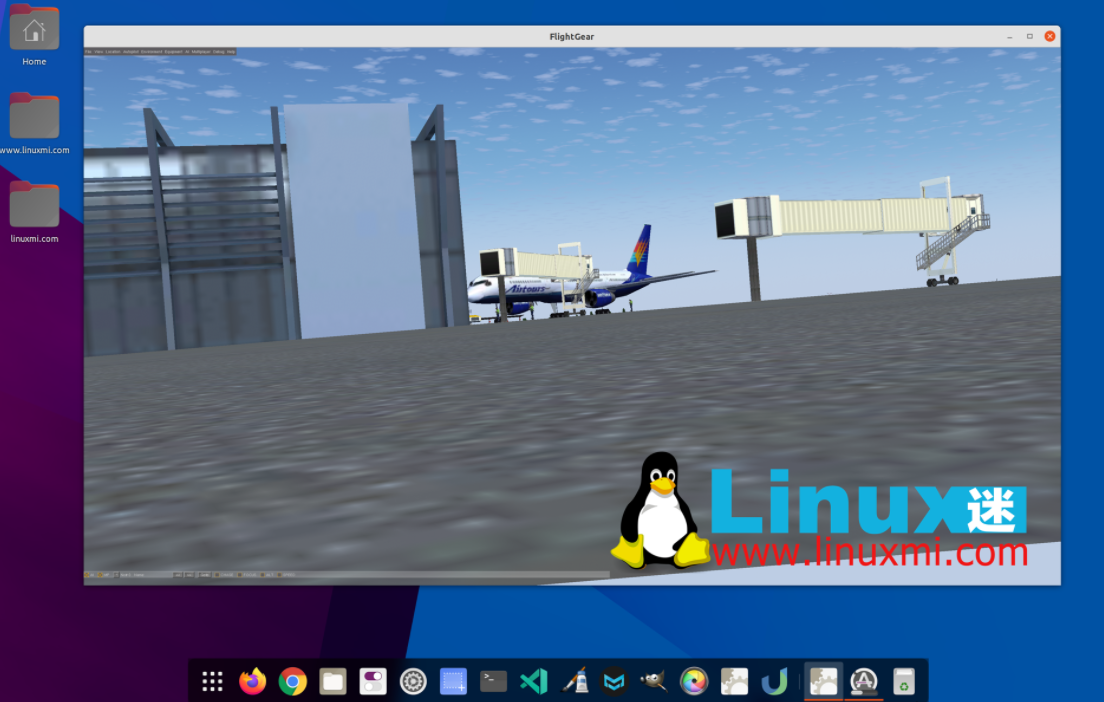
Les développeurs open source développent l'intégralité du produit. Jetons un coup d'œil à certaines des fonctionnalités notables de FlightGear :
Voyons comment installer FlightGear sur Ubuntu.
La première méthode consiste à installer l'émulateur FlightGear à l'aide du centre logiciel fourni avec Ubuntu. Ouvrez le Centre logiciel depuis l'application, appuyez sur l'icône de recherche et recherchez « FlightGear » :

Ouvrez-le et cliquez sur le bouton « Installer » pour télécharger et installer FlightGear. Une fois le téléchargement et l'installation terminés, FlightGear peut être visualisé dans l'application.
La deuxième façon d'installer FlightGear consiste à utiliser le terminal. Tout d’abord, ajoutez le référentiel à l’aide de la commande mentionnée ci-dessous :
linuxmi@linuxmi:~/www.linuxmi.com$ sudo add-apt-repository ppa:saiarcot895/flightgear
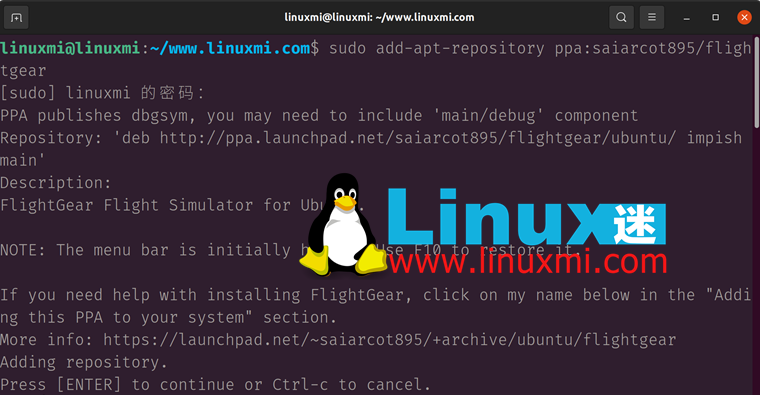
Utilisez la commande suivante pour mettre à jour la liste des packages :
linuxmi@linuxmi:~/www.linuxmi.com$ sudo apt-get update
Maintenant, installez FlightGear à l'aide de la commande suivante :
linuxmi@linuxmi:~/www.linuxmi.com$ sudo apt-get install flightgear
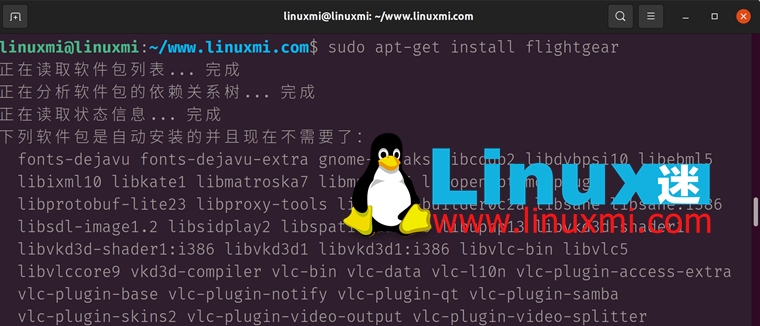
FlightGear peut également être installé en utilisant "Snap", exécutez la commande :
linuxmi@linuxmi:~/www.linuxmi.com$ sudo snap install flightgear
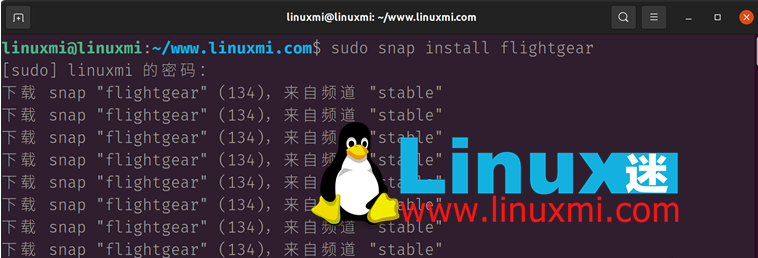
Si vous avez installé FlightGear à l'aide du Centre logiciel, ouvrez le Centre logiciel, cliquez sur l'onglet « Installé », puis cliquez sur le bouton « Supprimer » pour supprimer FlightGear de votre appareil.
S'il a été installé à l'aide de Terminal, utilisez :
linuxmi@linuxmi:~/www.linuxmi.com$ sudo apt-get remove flightgear
Si vous avez installé FlightGear en un clin d'œil, utilisez la commande suivante pour le supprimer de votre appareil :
linuxmi@linuxmi:~/www.linuxmi.com$ sudo snap remove flightgear
FlightGear 是最好的飞行模拟器之一,一个功能齐全的开源模拟器,由全球许多开发人员管理。它的所有功能都是免费的,并且没有限制。本指南是关于使用不同的方法安装 FlightGear 装备,然后可以将其从您的设备中删除。
Ce qui précède est le contenu détaillé de. pour plus d'informations, suivez d'autres articles connexes sur le site Web de PHP en chinois!